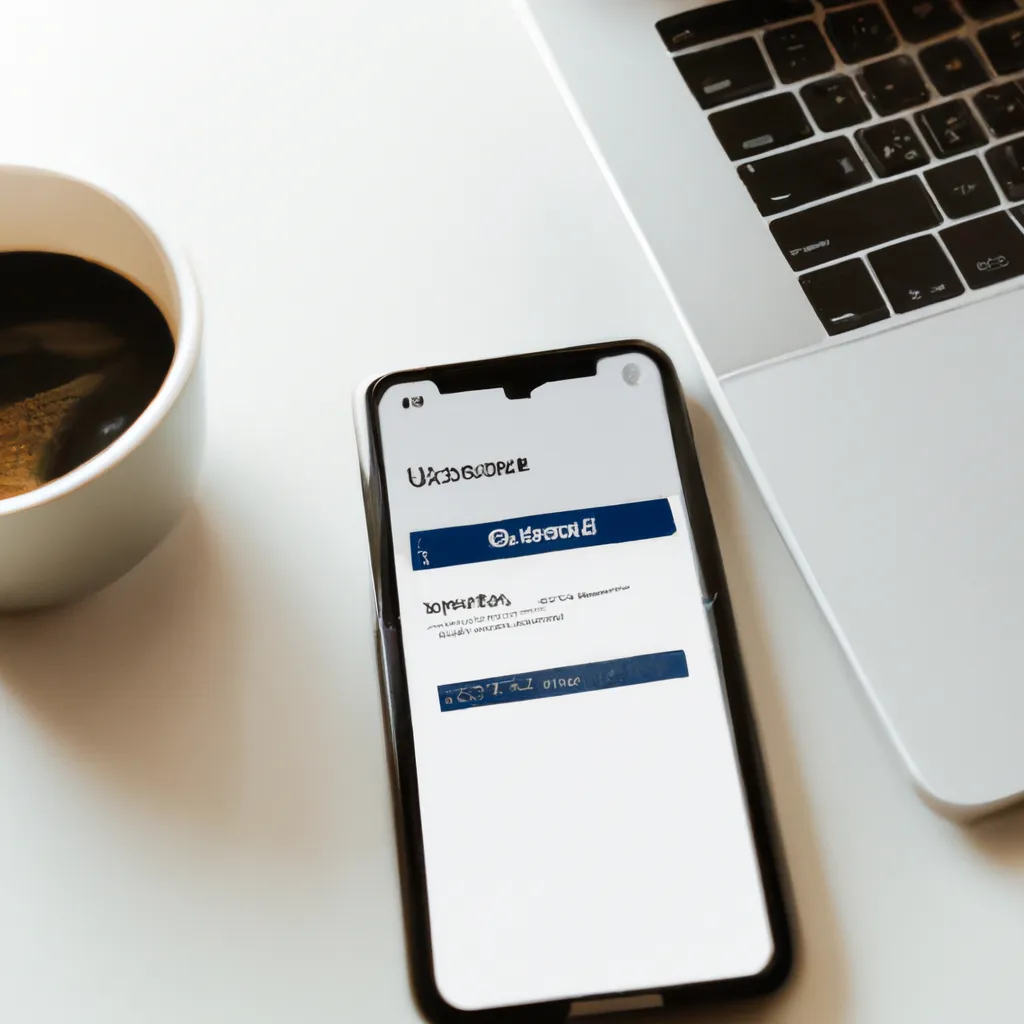Przenoszenie kontaktów z Androida na iPhone może wydawać się skomplikowanym zadaniem, szczególnie dla osób, które nie mają doświadczenia w pracy z technologią. W rzeczywistości, proces ten jest dość prosty, jeśli zna się odpowiednie kroki i narzędzia. W tym artykule szczegółowo omówimy, jak przenieść kontakty z Androida na iPhone, korzystając z różnych metod. Dowiesz się, jak wykorzystać aplikacje, usługi w chmurze oraz inne narzędzia, aby przenieść swoje dane bez żadnych problemów.
Korzystanie z aplikacji Move to iOS
Jedną z najpopularniejszych metod przenoszenia kontaktów z Androida na iPhone jest użycie aplikacji Move to iOS. Jest to oficjalna aplikacja Apple, stworzona specjalnie do tego celu. Aby rozpocząć, należy pobrać aplikację Move to iOS na swoje urządzenie z Androidem. Po zainstalowaniu aplikacji, należy ją otworzyć i postępować zgodnie z instrukcjami wyświetlanymi na ekranie. W pewnym momencie zostaniesz poproszony o wprowadzenie kodu, który otrzymasz na swoim iPhone. Po wprowadzeniu kodu, aplikacja Move to iOS automatycznie przeniesie wszystkie twoje kontakty, wiadomości, zdjęcia i inne dane na nowe urządzenie.
Używanie konta Google
Innym wygodnym sposobem na przeniesienie kontaktów jest użycie konta Google. Większość użytkowników Androida ma już zsynchronizowane swoje kontakty z kontem Google, co znacznie ułatwia cały proces. Aby przenieść kontakty, wystarczy zalogować się na swoje konto Google na nowym iPhone. Aby to zrobić, przejdź do ustawień iPhone, wybierz opcję 'Mail, Kontakty, Kalendarze’, a następnie dodaj konto Google. Po zalogowaniu się na konto Google, włącz synchronizację kontaktów i poczekaj, aż wszystkie dane zostaną przeniesione na nowe urządzenie. Proces ten jest szybki i nie wymaga instalowania żadnych dodatkowych aplikacji.
Eksportowanie kontaktów do pliku VCF
Jeżeli z jakiegoś powodu nie chcesz lub nie możesz użyć aplikacji Move to iOS ani konta Google, istnieje również możliwość ręcznego przeniesienia kontaktów. W tym celu możesz wyeksportować kontakty do pliku VCF (vCard). Aby to zrobić, otwórz aplikację Kontakty na swoim urządzeniu z Androidem, wybierz opcję eksportu kontaktów i zapisz plik VCF na swoim urządzeniu. Następnie, prześlij ten plik na swój iPhone, na przykład za pomocą e-maila. Po otrzymaniu pliku, otwórz go na iPhone i wybierz opcję importu kontaktów. Choć ta metoda może być nieco bardziej czasochłonna, jest równie skuteczna i nie wymaga użycia chmury.
Używanie aplikacji firm trzecich
Na rynku dostępnych jest wiele aplikacji firm trzecich, które mogą pomóc w przenoszeniu kontaktów z Androida na iPhone. Aplikacje takie jak Copy My Data, My Contacts Backup czy Contacts Transfer są dostępne zarówno w Google Play Store, jak i App Store. Aby skorzystać z jednej z tych aplikacji, wystarczy ją pobrać na oba urządzenia i postępować zgodnie z instrukcjami wyświetlanymi na ekranie. Aplikacje te zazwyczaj wymagają, aby oba urządzenia były podłączone do tej samej sieci Wi-Fi, co umożliwia szybkie i bezproblemowe przenoszenie danych. Warto również zaznaczyć, że niektóre z tych aplikacji oferują dodatkowe funkcje, takie jak tworzenie kopii zapasowych kontaktów, co może być przydatne w przyszłości.
Podsumowując, przeniesienie kontaktów z Androida na iPhone nie musi być trudnym zadaniem. Wystarczy skorzystać z jednej z metod opisanych powyżej, aby szybko i bezproblemowo przenieść wszystkie swoje dane. Niezależnie od tego, czy wybierzesz aplikację Move to iOS, konto Google, eksport do pliku VCF czy aplikacje firm trzecich, każda z tych metod jest skuteczna i łatwa w użyciu. Dzięki tym instrukcjom, zmiana urządzenia z Androida na iPhone będzie mniej stresująca i bardziej komfortowa.